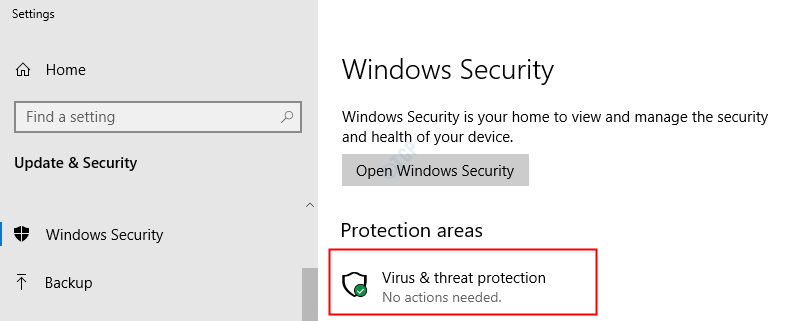Многи корисници Виндовс-а су пријавили да виде БСОД грешку са следећом поруком о грешци на свом систему:
Ваш рачунар је наишао на проблем и мора се поново покренути. Само прикупљамо неке информације о грешци, а онда ћемо поново покренути уместо вас. Ако желите да сазнате више, касније можете потражити ову грешку на мрежи: бддци.сис
У овом чланку ћемо видети како лако решити овај проблем у оперативном систему Виндовс 11.
Кораци које треба пратити да бисте поправили БСОД грешку бддци.сис у оперативном систему Виндовс 11:
1. Отвори Трцати Завршите тако што ћете држати Виндовс и Р тастери истовремено.
2. Тип мс-сеттингс: опоравак и притисните ОК.
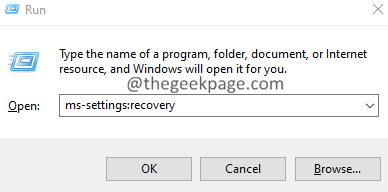
3. У прозорима који се отварају пронађите Опције опоравка одељак. Поред Напредно покретање, кликните на Рестарт сада дугме као што је приказано испод.
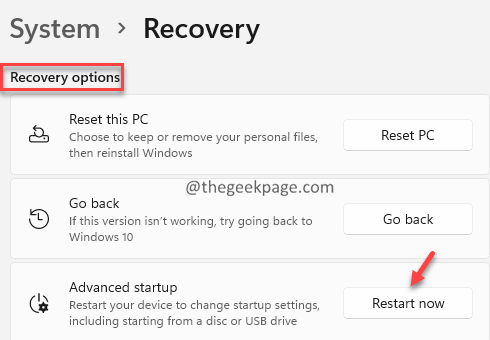
4. Можете видети плави екран са поруком Сачекајте.
5. У прозору који се појави кликните на Решавање проблема плочица.
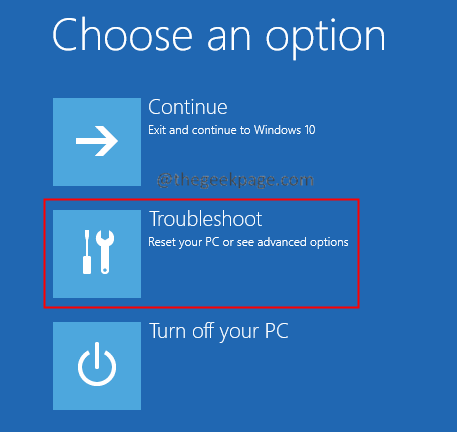
6. Сада кликните на Напредне опције плочица.
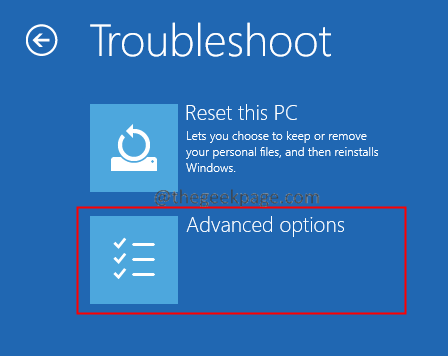
7. Кликните на Командна линија плочица.
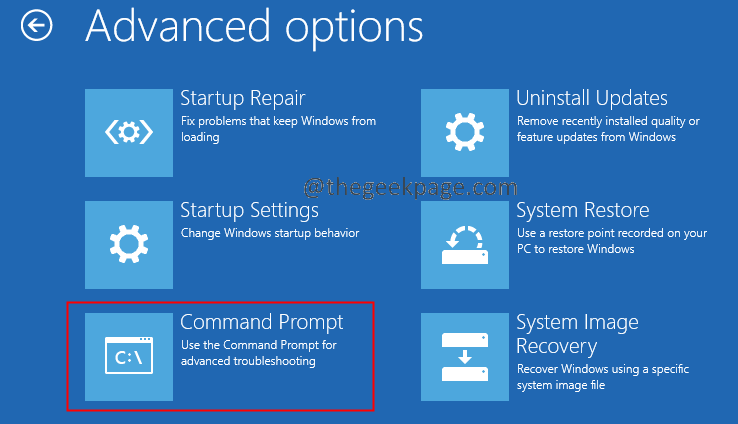
8. У прозору командне линије који се отвори, унесите доње команде једну за другом. Обавезно притисните Ентер након сваке команде.
бцдедит /енум
9. Сада проверите где је инсталиран Виндовс. У одељку Виндовс покретачки програм, проверите вредност која одговара уређај опција.
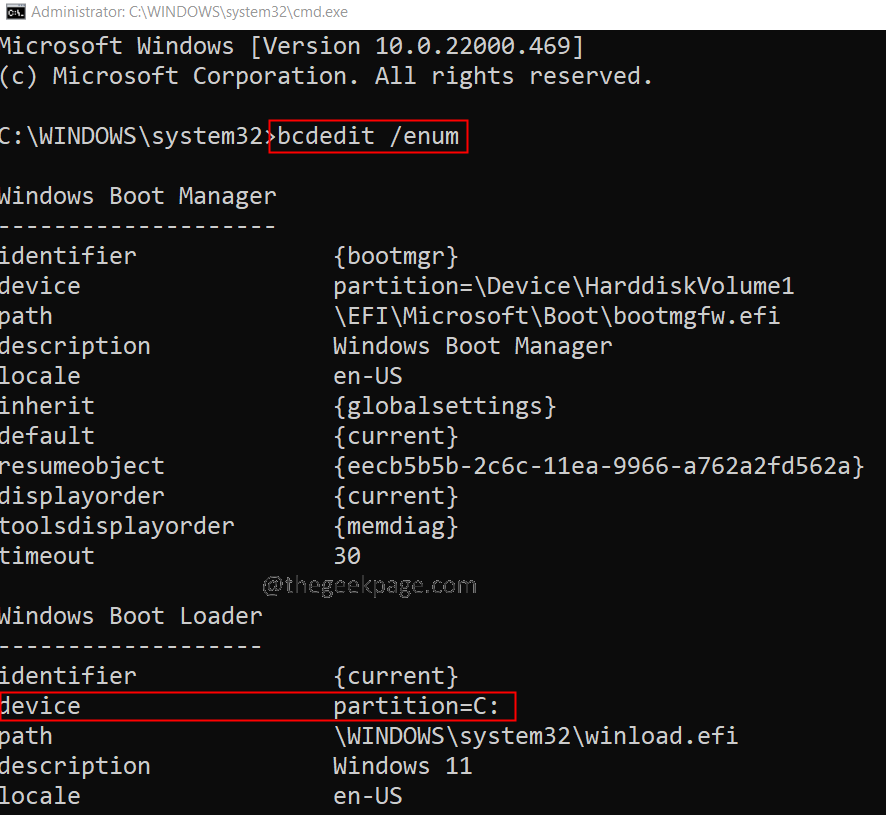
10. Када завршите, извршите доње команде једну за другом.
Ц: цд Ц:\Виндовс\Систем32\дриверс. дел бддци.сис
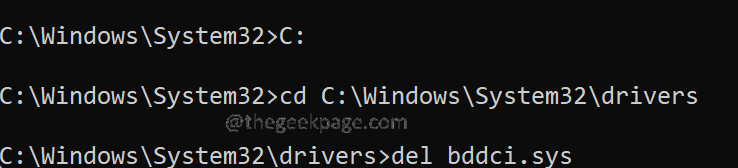
10. Након брисања, можете да проверите да ли је датотека успешно избрисана или не користећи доњу команду.
дир бд*.*
Ако видите поруку Фајл није пронађен, ово потврђује успешно брисање датотеке.
То је све.
Надамо се да је овај чланак био информативан. Молимо вас да коментаришете и обавестите нас да ли су вам ови кораци помогли да решите овај проблем.
Хвала за читање.